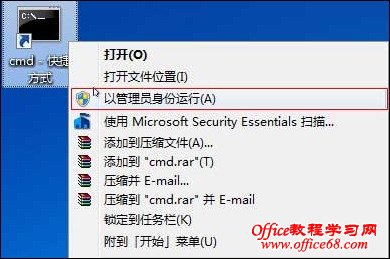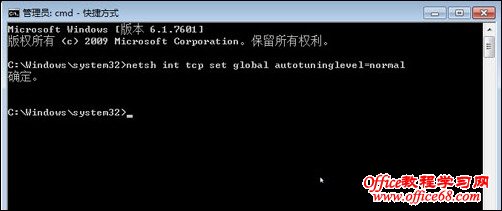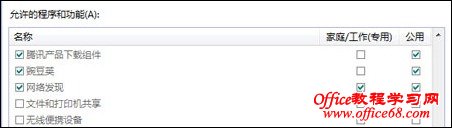|
初次使用Win 7的时候,下载软件或者电影都感觉非常的慢,根本无法达到我的物理带宽,用迅雷和其它工具都一样,远远达不到Win XP中的下载速度,可能与下载的版本有关系,有的朋友说正常,有的朋友说很慢。如果你和我一样,也感觉到在Win 7在下载速度慢的现象,我给大家提供了两种方法来解决: 第一种方法: 打开C:\Windows\System32,找到cmd.exe点击右键发送到桌面。这里大家可能会有疑问,为什么不直接在开始菜单里运行cmd呢,因为经常我的测试,发现就算是在管理员账户下,运行命令会提示错误,放到桌面后点击右—以管理员身份运行:
在打开的cmd.exe中输入netsh int tcp set global autotuninglevel=normal
第二种方法: 打开控制面板—网络和共享中心—更改适配器设置 在网络发现选项中启用网络发现
打开控制面板—Windows防火墙—允许程序或功能通过Windows防火墙
找到网络发现,把家庭和公用网络都划上对勾
经过上面两步的设置,基本上我们的Win 7就可以恢复我们正常的下载网速了,朋友们也可以尝试一下 |